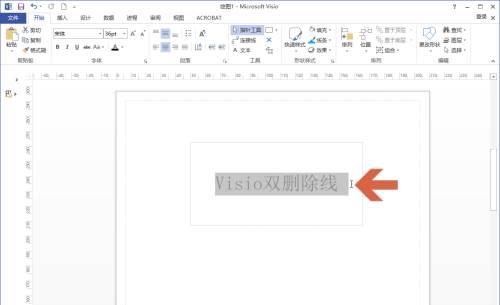很多人不知道office 2019 Word如何添加双删除线?今日为你们带来的文章是office 2019 Word添加双删除线的方法,还有不清楚小伙伴和小编一起去学习一下吧。
第一步:打开Word 文档,选择需要删除的行,点击图示中的图标(Ctrl+D),如图所示。
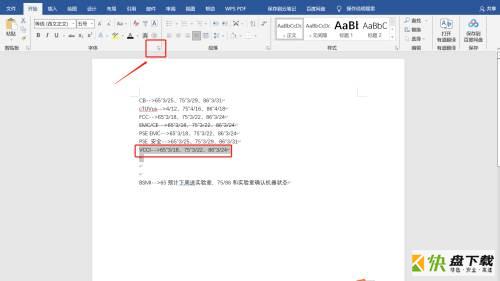
第二步:选择双删除线,点击确认,如图所示。
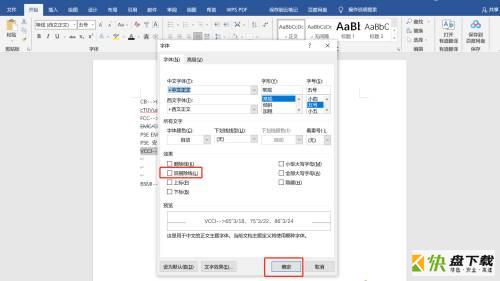
第三步:被选中的文字就会出现双删除线,如图所示。
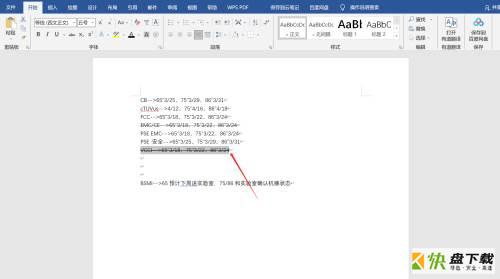
以上就是小编给大家带来的office 2019 Word如何添加双删除线的全部内容,希望能够帮助到大家哦。
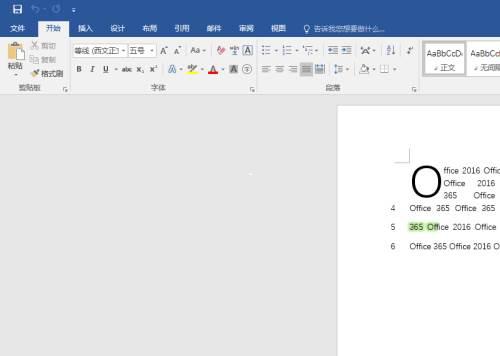
Office 2016如何给字体添加双删除线-给字体添加双删除线的方法